9 manieren om een zwart scherm of een niet-ladend Instagram-scherm te repareren
De Instagram zwart scherm Het probleem is door gebruikers in veel verschillende scenario's gemeld.
- • Het Instagram-inlogscherm wordt zwart.
- • Het scherm wordt zwart als je naar een filmrol of een verhaal kijkt.
- • Tijdens livestreaming of IGTV-weergave.
- • Na de app-update of de update van het telefoonbesturingssysteem.
- • …
Als je Instagram-app al urenlang vastloopt op een zwart scherm met een draaiende cirkel, kun je de volgende oplossingen proberen om de app weer normaal te laten werken.
Gidslijst
Waarom toont mijn Instagram een zwart scherm? 9 manieren om problemen met een zwart scherm op Instagram op te lossen Neem Instagram-video's op om offline te bekijkenWaarom toont mijn Instagram een zwart scherm?
Hieronder vindt u veelvoorkomende redenen voor Instagram-blackouts.
- • De Instagram-app heeft bugs of beschadigde caches.
- • Je hebt de Instagram-app al een tijdje niet meer bijgewerkt. De verouderde appversie synchroniseert niet met de nieuwste functies.
- • De opslagruimte van uw iPhone of Android-apparaat is vol.
- • De donkere modus werkt niet op alle apparaten.
- • Onstabiele internetverbinding.
- • Problemen met weinig RAM.
Schermopname of screenshot van Instagram DM's of berichten met een zwart scherm. Dit is een privacyfunctie om gevoelige content te beschermen, geen bug.
9 manieren om problemen met een zwart scherm op Instagram op te lossen
Probeer de volgende manieren om een zwart scherm in Instagram Story, Reels en andere video's te verhelpen.
1. Start de Instagram-app opnieuw of installeer deze opnieuw
Sluit de Instagram-app geforceerd af en open hem vervolgens opnieuw. Als het probleem met het zwarte scherm van Instagram nog steeds bestaat, kun je de app verwijderen, de nieuwste versie downloaden en vervolgens opnieuw installeren.
2. Start uw telefoon opnieuw op
Om de iPhone opnieuw op te starten, kunt u de zijknop en de volumeknop ingedrukt houden. Laat de twee knoppen los wanneer de uitschakeldia verschijnt. Versleep de schuifbalk om uw iPhone uit te schakelen. Houd vervolgens de zijknop ingedrukt totdat het Apple-logo verschijnt.
Om Android opnieuw op te starten, houdt u de aan/uit-knop ingedrukt. Het scherm van uw telefoon wordt zwart en start vervolgens opnieuw op. U moet echter de volume- en aan/uit-knoppen ingedrukt houden om sommige Android-apparaten geforceerd opnieuw op te starten. Controleer of het probleem met het zwarte scherm nog steeds optreedt in de Instagram-app.
3. Wis de cache en gegevens van Instagram
Het wissen van tijdelijke cachebestanden kan apps sneller maken. Volg deze stappen om de cache voor Instagram op Android te wissen.
- 1. Open de app 'Instellingen'. Tik op de instellingen voor 'Apps'.
- 2. Tik op de knop 'Instagram' in de applijst.
- 3. Tik op de knop 'Opslag' onder 'App-info'.
- 4. Tik nu op de knop "Cache wissen".
iPhone-gebruikers moeten de app verwijderen en opnieuw installeren via de App Store om de zwarte laadschermen van Instagram te verhelpen.
4. Instagram updaten
Verouderde apps kunnen leiden tot zwarte schermen, crashes en vele andere problemen. Je kunt de Google Play Store en App Store openen om te controleren op nieuwe updates voor Instagram.
5. Schakel over naar een andere wifi- of mobiele verbinding
Het zwarte scherm van Instagram Live kan worden veroorzaakt door een slechte internetverbinding. Je kunt YouTube of andere video-apps openen om het te testen. Zo ja, dan kun je andere internetverbindingsmethoden gebruiken.
6. Log uit en log vervolgens opnieuw in
Na het inloggen kun je eerst de app sluiten. Als je een zwart scherm ziet, kun je eerst de app sluiten. Wis daarna de cache van de app en log opnieuw in op de Instagram-app.
7. Maak opslagruimte vrij op uw telefoon
Je kunt grote video's, oude bestanden en ongebruikte apps verwijderen. Bovendien kun je foto's overzetten naar een externe harde schijf of een computer voor back-up. Later kunt u foto's verwijderen om de opslagruimte van uw telefoon leeg te maken.
8. Schakel de energiebesparende modus uit
Open de app Instellingen. iPhone-gebruikers kunnen op de knop 'Batterij' tikken om de energiebesparende modus uit te schakelen. Android-gebruikers kunnen op de knop 'Apparaatonderhoud' of 'Batterij' tikken om de energiebesparende modus of batterijbesparing uit te schakelen. Je kunt ook de optie 'Onbeperkt' inschakelen in het gedeelte 'Batterijgebruik beheren'. Open de app later opnieuw om het probleem met het zwarte scherm van de Instagram-video te controleren.
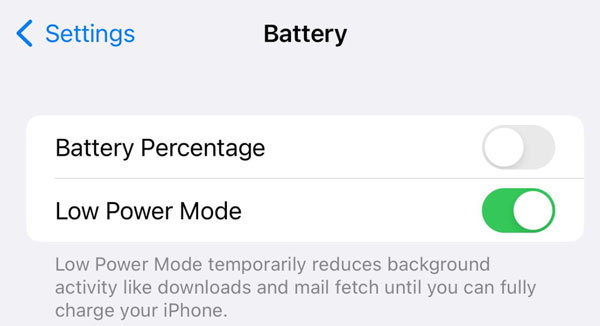
9. Schakel de donkere modus uit
Open de app 'Instellingen'. Tik op de knop 'Beeldscherm en helderheid' (op iPhone) of 'Beeldscherm' (op Android). Je kunt 'Licht' selecteren en de donkere modus handmatig uitschakelen.
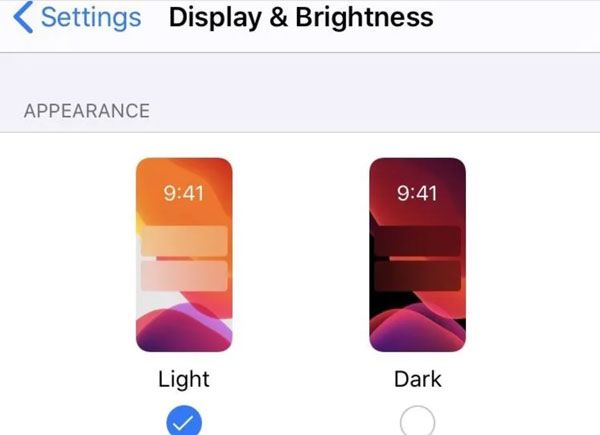
Neem Instagram-video's op om offline te bekijken
Nadat u het zwarte scherm van Instagram op iPhone en Android hebt opgelost, kunt u het gebruiken AnyRec Screen Recorder Om belangrijke Instagram-video's op te nemen als back-up. Zelfs als de uitgever de video heeft verwijderd, kun je hem nog steeds bekijken. Gebruik hem gewoon als je 100%-downloader.

Neem video's op van Instagram, TikTok, YouTube en meer.
Maak urenlang online video's met geplande taken.
Video-opnamen bijsnijden, converteren, comprimeren en samenvoegen.
Behoud de originele audio- en videokwaliteit.
Veilige download
Veilige download
- 1. Open AnyRec Screen Recorder. Stel het schermopnamegebied in als aangepast gebied, volledig scherm of huidig browservenster.

- 2. Schakel de knop 'Systeemgeluid' in. Klik op de knop 'OPNEMEN' om een Instagram-video met audio op te nemen.

- 3. Klik op de knop 'Stoppen' om het af te ronden. U kunt een voorbeeld bekijken, bewerken en Instagram-video's downloaden binnen dit programma.

Conclusie
De Instagram zwart laadscherm Het probleem is vervelend. Maar je kunt de bovenstaande snelle oplossingen gebruiken om opnieuw op te starten, te heropenen, opnieuw te installeren, opnieuw in te loggen en de apparaatinstellingen aan te passen om het zwarte scherm van Instagram te verhelpen. En als je Instagram-reels en -verhalen wilt downloaden in geval van andere problemen met het niet werken of laden, kun je AnyRec Screen Recorder gebruiken. Download het programma gratis en sla nu je favoriete clips op!
Veilige download
Veilige download



